365 dní v roce
Reakční doba do 1 h.
Vzdáleně nebo u vás

Přemýšleli jste někdy o přechodu na Linux, ale nejste si jisti, jestli zvládnete jeho instalaci? Pak je tento článek právě pro vás. Připravili jsme komplexního průvodce, který vás krok za krokem provede celým procesem instalace Linuxu. Ať už jste technický expert nebo úplný začátečník, tento průvodce vám umožní nainstalovat Linux rychle a bez stresu. Přečtěte si náš článek a objevte, jak snadné může být zavedení Linuxu do vašeho počítačového života!
Proč nainstalovat Linux?
Linux nabízí mnoho výhod oproti tradičním operačním systémům, jako jsou Windows nebo macOS. Mezi tyto výhody patří:
- Vysoká úroveň přizpůsobení: Linux můžete přizpůsobit svým potřebám až do detailů.
- Bezpečnost: Linux je známý svou vysokou úrovní bezpečnosti a stabilitou.
- Podpora komunity: Linux má silnou komunitu uživatelů a vývojářů, kteří jsou připraveni pomoci s jakýmkoli problémem.
Jaké vybavení budete potřebovat pro instalaci Linuxu?
Před instalací Linuxu je důležité zajistit, že váš počítač splňuje následující požadavky:
- Počítač s dostatečným výkonem: Minimální požadavky na hardware se liší podle distribuce Linuxu, kterou se rozhodnete nainstalovat.
- USB flash disk nebo připojení k internetu: Budete potřebovat bootovatelný disk s instalací Linuxu.
- Dostatek místa na disku: Doporučujeme alespoň 4 GB volného místa na disku pro instalaci většiny distribucí Linuxu.
Krok za krokem: Jak nainstalovat Linux
Příprava na instalaci Linuxu
- Vyberte distribuci Linuxu: Existuje mnoho různých distribucí Linuxu. Pro začátečníky doporučujeme distribuci Ubuntu, která je uživatelsky přívětivá a snadno použitelná.
- Stáhněte si obraz disku: Navštivte webovou stránku vybrané distribuce a stáhněte si obraz disku (ISO soubor).
- Vytvořte bootovatelný disk: Použijte nástroj, jako je Rufus nebo Etcher, abyste vytvořili bootovatelný disk. Tyto nástroje umožňují nahrát stáhnutý obraz disku na USB flash disk. Sledujte pokyny poskytnuté nástrojem, aby byl proces dokončen správně.
- Restartujte počítač a bootujte z disku: Po dokončení vytváření bootovatelného disku restartujte počítač. Při startu počítače zvolte možnost bootování z vytvořeného disku. Tuto volbu obvykle najdete v nastavení BIOSu nebo UEFI vašeho počítače.
Instalace Linuxu
- Sledujte průvodce instalací: Po úspěšném bootování se zobrazí průvodce instalací Linuxu. Sledujte jednotlivé kroky, abyste úspěšně dokončili instalaci.
- Po začátku instalace se zobrazí zdánlivě prázdná, fialová obrazovka pouze se dvěma malými ikonami v dolní části. Pokud nepotřebujete nic měnit, počkejte, dokud se nenačte instalátor systému.
- Vyberte typ instalace: Můžete si vybrat mezi instalací vedle stávajícího operačního systému (dual boot) nebo kompletní instalací, která nahradí stávající operační systém. Pamatujte, že kompletní instalace vymaže veškerá data na disku.
- Instalátor ověří, zda váš počítač splňuje základní požadavky pro instalaci – minimální volné místo na disku (samotný systém přímo po instalaci zabírá necelé 3 GB místa na disku), připojení k Internetu (pouze doporučené) a připojení k napájení (důležité pro notebooky – instalace zabere delší dobu a více vytěžuje systém a v případě docházející baterie by mohlo dojít k problémům).
- Zatímco se systém již na pozadí instaluje, na vás zůstává ještě provedení několika posledních nastavení. Prvním z nich je nastavení časové zóny, instalátor by měl sám správně nastavit místo i časové pásmo. Pokud se tak nestane, jednoduše napište jméno svého města do zobrazeného pole (instalátor rozpoznává bez problémů všechna česká i slovenská města).
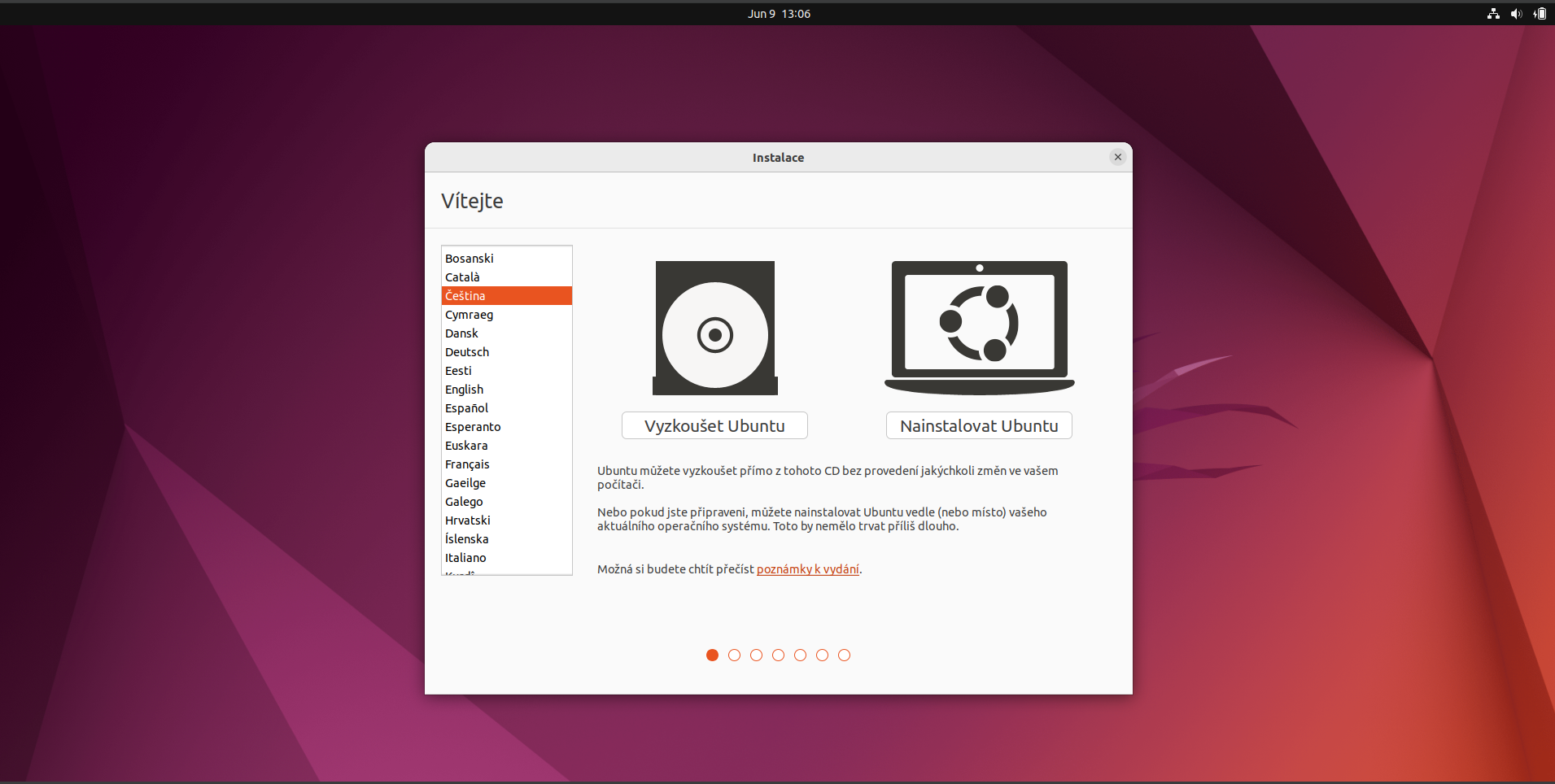
- Dalším krokem instalace je výběr výchozího rozložení klávesnice. Instalátor podle volby jazyka sám nastaví patřičné rozložení – nastavení Česko odpovídá standardní české klávesnici QWERTZ. Pokud vám automaticky vybrané rozlišení nevyhovuje, můžete si vybrat jakékoliv jiné, další oblíbenou variantou bývá QWERTY, kde jsou písmena Y a Z umístěna shodně s anglickou klávesnicí. Správnost zvoleného rozložení si můžete ověřit v poli v dolní části instalátoru.
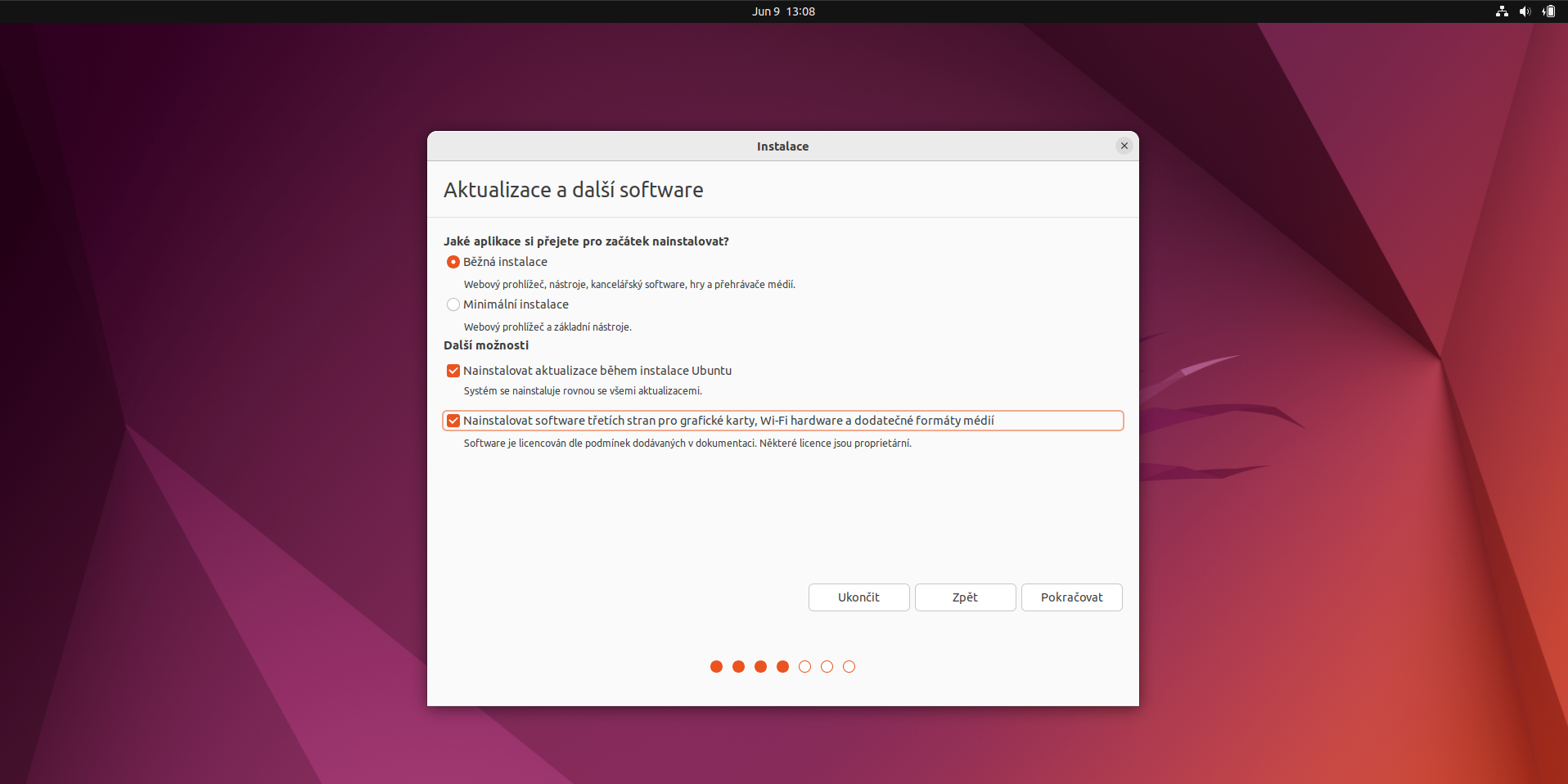
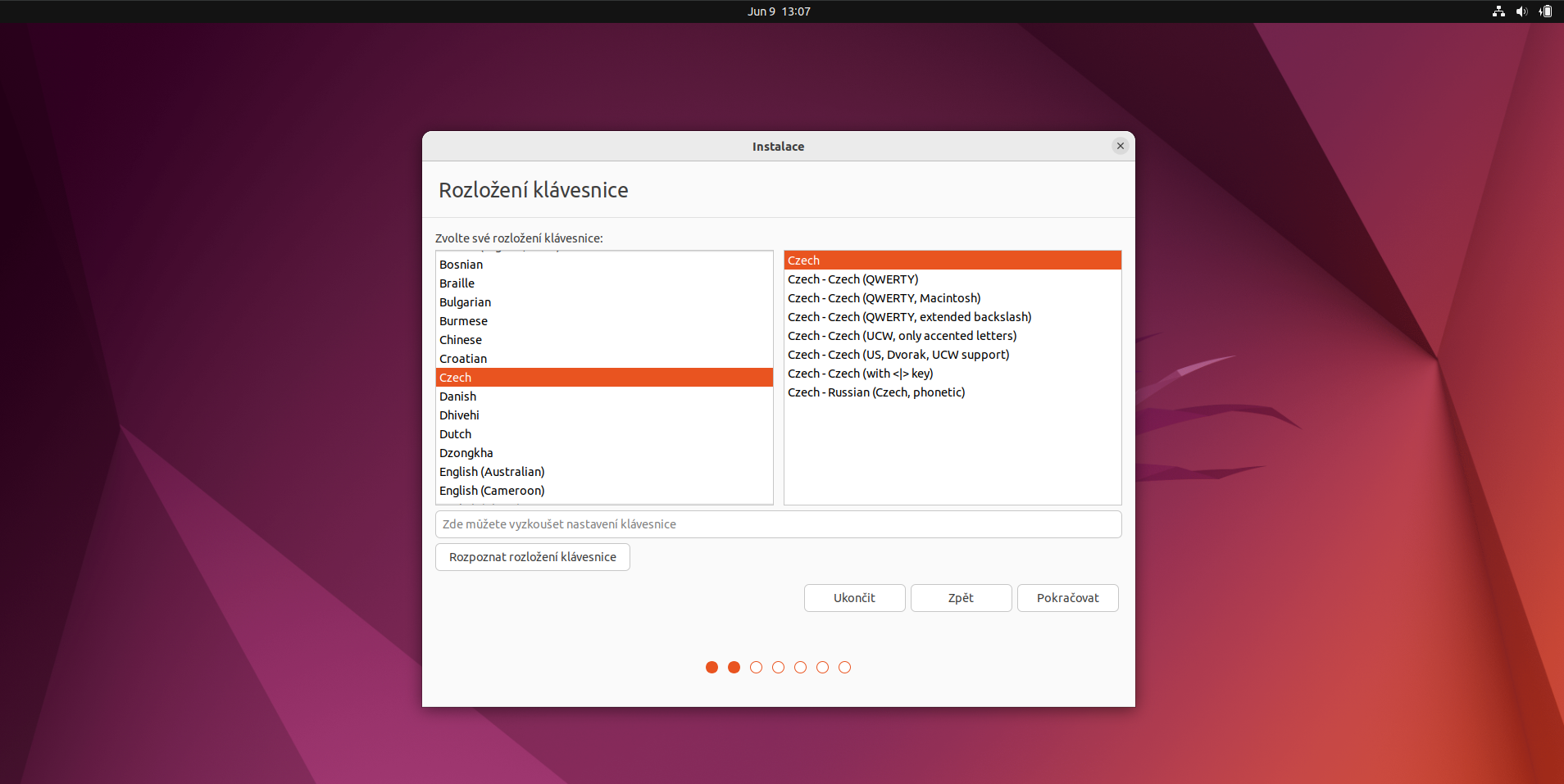
- Nastavte uživatele a heslo: Během instalace budete vyzváni k nastavení uživatelského jména a hesla, tzn. root. Tato informace je důležitá pro přístup k systému a jeho správu.
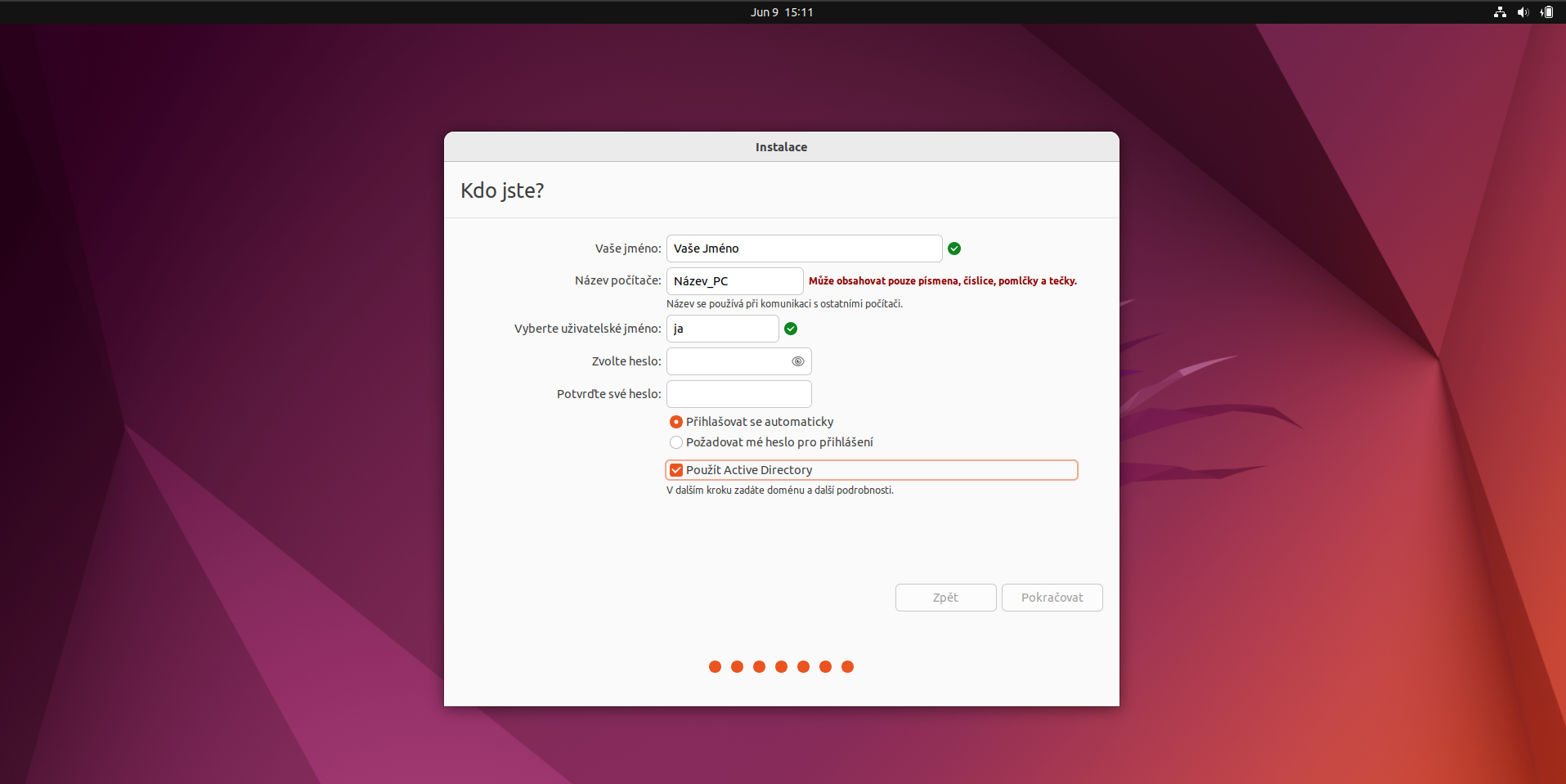
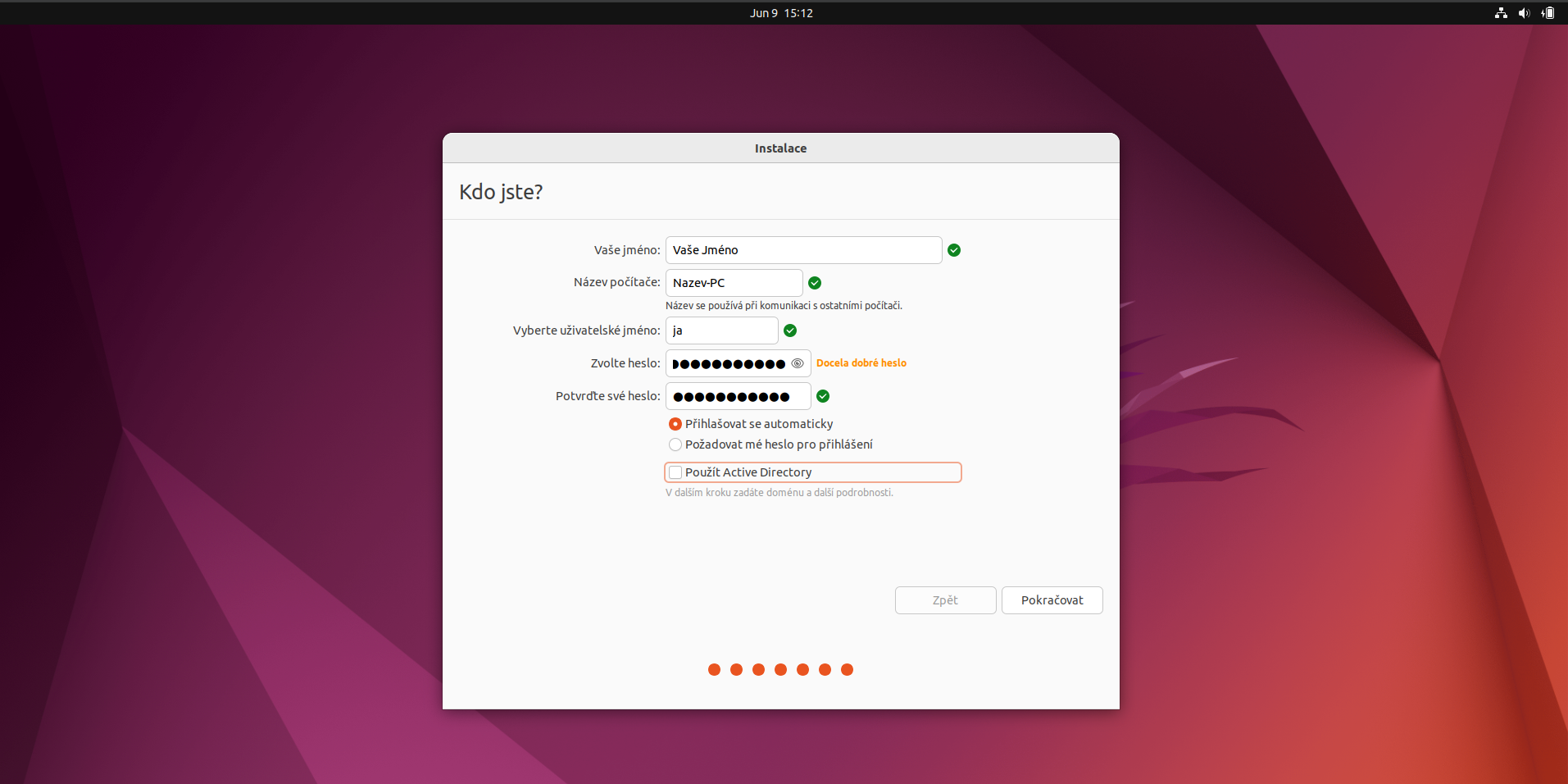
Dokončení instalace: Po nastavení všech detailů a potvrzení instalace, proces instalace Linuxu začne. Po jeho dokončení budete moci restartovat počítač a začít používat Linux.
Často kladené otázky o instalaci Linuxu
Jak dlouho trvá instalace Linuxu?
Délka instalace se může lišit v závislosti na rychlosti vašeho počítače a zvolené distribuci. Obecně by měla trvat mezi 15 až 60 minutami.
Je instalace Linuxu bezpečná?
Ano, instalace Linuxu je bezpečná, pokud dodržujete návod a používáte spolehlivé zdroje pro stahování distribucí.
Závěr
Nyní jste seznámeni s procesem instalace Linuxu. Pokud však cítíte, že potřebujete pomoc, nebo raději přenecháte technické detaily odborníkům, jsme tu pro vás. Naši Firemní Ajťáci jsou připraveni poskytnout vám profesionální podporu a ušetřit čas i starosti. Kontaktujte nás a užijte si hladký přechod na Linux bez stresu.




